Har lige fået en ny Apple Macintosh, MacBook, eller et pegefelt, og forvirres af, at 1 ensomme knap? Gå ikke i panik. Det er muligt at højreklikke din Mac mus ligesom du gjorde på din gamle pc.
Steps
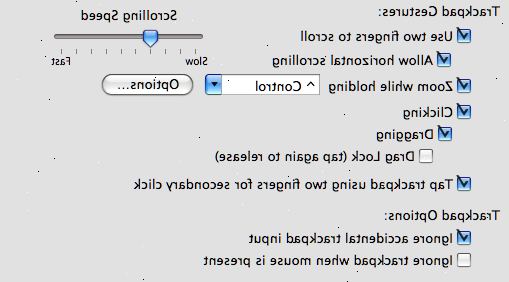
Kontrol-knap metode metode
- 1Tryk på styretasten (billedet nedenfor). Tryk og hold Ctrl-tasten nede, før du klikker på museknappen.
- Det er identisk med højreklikke med en 2-knaps mus.
- Du kan frigive ctrl-tasten på dette punkt.
- Denne metode virker for en 1-knaps mus eller MacBook pegefelt eller med den indbyggede knap på standalone Apple pegefeltet.
- 2Vælg din ønskede menupunkt. Når du ctrl-klik, vil den relevante kontekstuelle menu vises.
- Nedenstående eksempel er en kontekstuel menu i Firefox-browseren.
- Nedenstående eksempel er en kontekstuel menu i Firefox-browseren.
To fingre pegefeltet højreklikke
- 1Aktiver 2-finger klikke.
- 2Åbn din pegefeltet præferencer. Under menuen Apple, klik Systemindstillinger, og klik derefter på Pegefelt.
- 3Point & klik punkt>. I dette vindue, skal du aktivere den sekundære klik afkrydsningsfelt og fra menuen, klikke på Vælg eller tryk med to fingre. Du vil se en kort video eksempel på den rigtige måde til at klikke.
- 4Test det ud. Gå til Finder, og som vist i videoen, skal du placere 2 fingre på pegefeltet. En genvejsmenu skal vises.
- 5Denne metode virker med alle pegefeltet overflader.
Nederste hjørne klik
- 1Åbn din pegefeltet præferencer som beskrevet ovenfor. Under menuen Apple, klik Systemindstillinger, og klik derefter på Pegefelt.
- 2Point & klik punkt>. I dette vindue, skal du aktivere den sekundære klik afkrydsningsfelt og fra menuen, Klik på nederste højre hjørne skal du vælge. (Bemærk: Du kan skiftevis vælge det nederste venstre hjørne, hvis du foretrækker det). Du vil se en kort video eksempel på den rigtige måde til at klikke.
- 3Test det ud. Gå til Finder, og som vist i videoen, skal du trykke en finger på nederst til højre på pegefeltet. En genvejsmenu skal vises.
- 4Denne metode fungerer med Apple pegefeltet.
Apple Mighty Mouse metode
- 1Få en mægtig mus. Forstå, at enhver to mus kan programmeres til at arbejde med et højreklik. Tilsvarende kan nogle tilsyneladende én knap mus produceret af Apple, såsom Mighty Mouse, eller den trådløse Mighty Mouse programmeres reagere på et klik på højre side.
- 2Åbn din pegefeltet præferencer som beskrevet ovenfor. Under menuen Apple, klik Systemindstillinger, og klik derefter på Tastatur & mus.
- 3Ændrer indstillingen på den højre side af musen til at være "sekundære knap", som vist i nedenstående eksempel:
Tips
- Control-klik 1-knap-mus metode virker med OS X og bør også arbejde Mac OS 9.
